电脑开启wifi热点怎么查看连接人数?
发布时间:2016-08-02 12:11:44作者:知识屋
若是电脑共享的Wifi热点,是以第三方软件,如360免费Wifi,金山猎豹Wifi等。则可以通过软件本身可以查看到连接此电脑的Wifi热点连接人数。
若是电脑使用的Windows命令来的开户Wifi热点共享的。如Windows7以上版本的系统。则可以使用的命令来查看地连接此Wifi的人数。下面具体来看看操作步骤。
方法/步骤
1、首先在进入有管理员权限的命令提示符,若是Windows10操作系统,右键开始图标,或按Windows键+X

2、进入后,输入命令netsh wlan show来查看有哪些show命令。

3、找到查看连接数的命令为netsh wlan show hostednetwork执行命令后,可以查看到电脑的Wifi热点连接的客户端数和Mac地址。

4、使用的第三方软件的,查看连接数则更方便了。下面以猎豹Wifi来看看怎么查看连接人数。

5、当用户连接上电脑的Wifi热点后,点击管理小伙伴。

6、进入管理小伙伴中,不仅仅可以查看到连接人数,还可对连接到此Wifi热点的客户端进行管理,如禁用对方上网。

7、同时还可以对单独的连接设备进行限制网速。设置上网优先级。

以上就是电脑开启wifi热点怎么查看连接人数方法介绍,操作很简单的,大家按照上面步骤进行操作即可,希望能对大家有所帮助!
相关知识
-
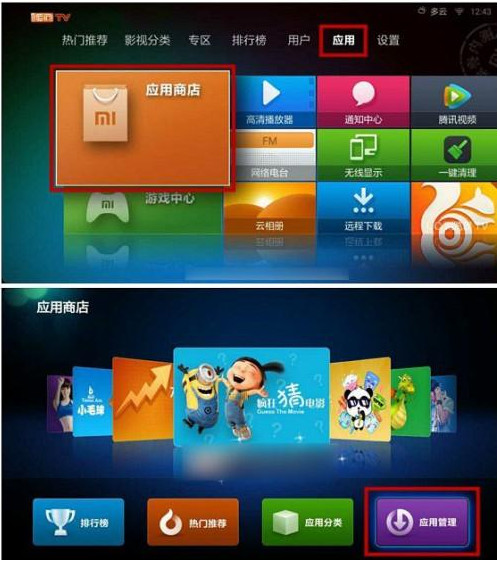
如何设置小米盒子wifi热点 小米盒子wifi热点的设置方法分享
-
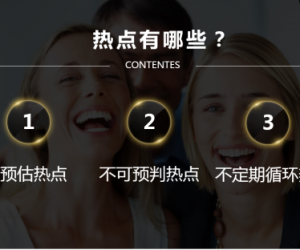
自媒体如何利用热点事件做营销 自媒体运营如何高效的追热点
-

iphone手机连热点老是掉线怎么办 为什么苹果手机个人热点总是自动断开
-

mac电脑怎么共享wifi给手机 苹果Mac如何设置wifi热点方法教程
-
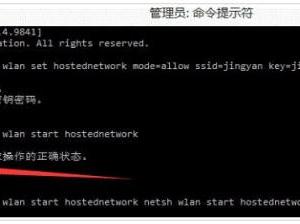
WIN10开启wifi热点提示错误怎么办 win10系统不能开启wifi共享解决办法
-
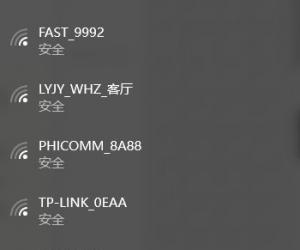
Win10系统如何开启内置WiFi热点 Win10怎么创建开启自带内置wifi热点
-
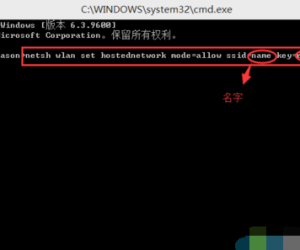
Win10笔记本如何开启自带的WiFi热点 Win10如何开启内置WiFi热点
-

如何关闭win10系统的wifi热点 笔记本win10wifi热点开了要怎么关
-
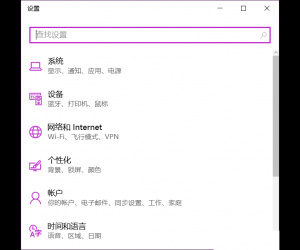
win10自带热点老是自动关闭频繁掉线怎么办 win10笔记本开热点老断
-
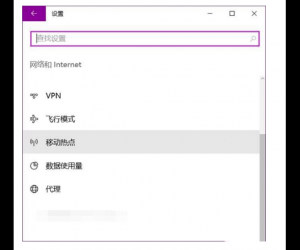
win10系统热点自动关闭了怎么办 win10移动热点经常自动关闭的解决办法
软件推荐
更多 >-
1
 一寸照片的尺寸是多少像素?一寸照片规格排版教程
一寸照片的尺寸是多少像素?一寸照片规格排版教程2016-05-30
-
2
新浪秒拍视频怎么下载?秒拍视频下载的方法教程
-
3
监控怎么安装?网络监控摄像头安装图文教程
-
4
电脑待机时间怎么设置 电脑没多久就进入待机状态
-
5
农行网银K宝密码忘了怎么办?农行网银K宝密码忘了的解决方法
-
6
手机淘宝怎么修改评价 手机淘宝修改评价方法
-
7
支付宝钱包、微信和手机QQ红包怎么用?为手机充话费、淘宝购物、买电影票
-
8
不认识的字怎么查,教你怎样查不认识的字
-
9
如何用QQ音乐下载歌到内存卡里面
-
10
2015年度哪款浏览器好用? 2015年上半年浏览器评测排行榜!








































